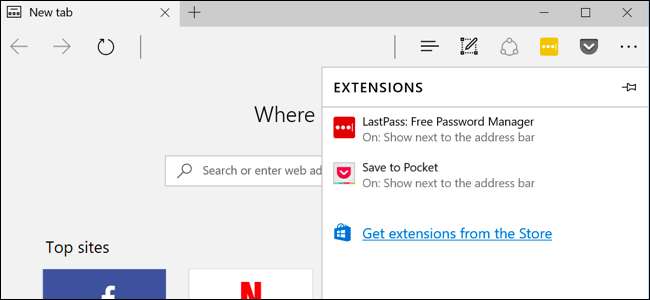
Microsoft Edgeは、Windows10のAnniversaryUpdateのおかげで、ついにブラウザ拡張機能をサポートします。エッジ拡張機能がWindowsストアで利用できるようになりましたが、最初に利用できるのはごくわずかです。
Microsoftは、既存のChrome拡張機能をEdge拡張機能に簡単に変換できるツールもリリースする予定です。これは2つが非常に似ているためです。 Firefoxの新しい拡張フレームワーク Chromeにもよく似ています。
MicrosoftEdgeに拡張機能をインストールする方法
関連: Windows10のアニバーサリーアップデートの新機能
Microsoft Edgeに拡張機能をインストールするには、Edge Webブラウザーを開き、ウィンドウの右上隅にあるメニューボタンをクリックまたはタップして、[拡張機能]を選択します。
ここのリストに拡張機能オプションが表示されない場合は、まだWindows10のアニバーサリーアップデートにアップグレードしていません。
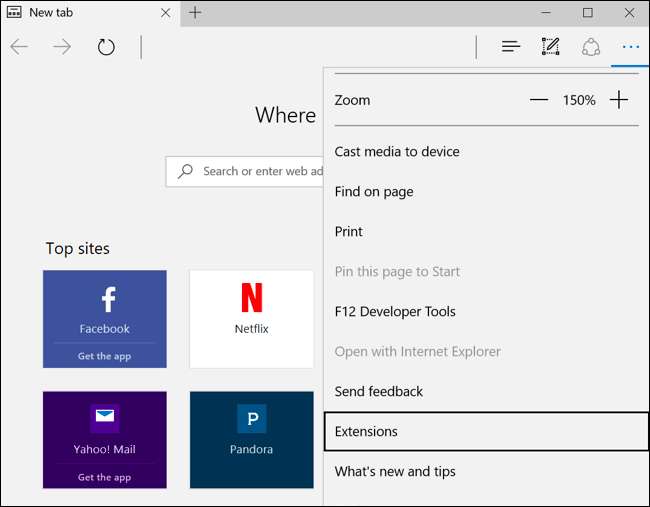
インストールされているすべての拡張機能を一覧表示する[拡張機能]パネルが表示されます。 [ストアから拡張機能を取得]をクリックまたはタップすると、Windowsストアが開き、利用可能なすべてのEdge拡張機能を一覧表示する特別なページが表示されます。
Windows 10 Anniversary Updateのリリース時点で、ストアは現在、Adblock、Adblock Plus、Amazon Assistant、Evernote Web Clipper、LastPass、Mouse Gestures、Office Online、OneNote Web Clipper、Page Analyzer、Pin It Button(Pinterest用)、Redditを提供しています。 Enhancement Suite、Save to Pocket、およびTranslate for MicrosoftEdge拡張機能。

拡張機能をダウンロードするには、リストから拡張機能を選択します。拡張機能のページの[無料]ボタンをクリックしてダウンロードします。
Windowsストアは、拡張機能をコンピューターにダウンロードし、Edgeに自動的にインストールします。アップデートが利用可能になると、Windowsストアから自動的にダウンロードおよびインストールされます。
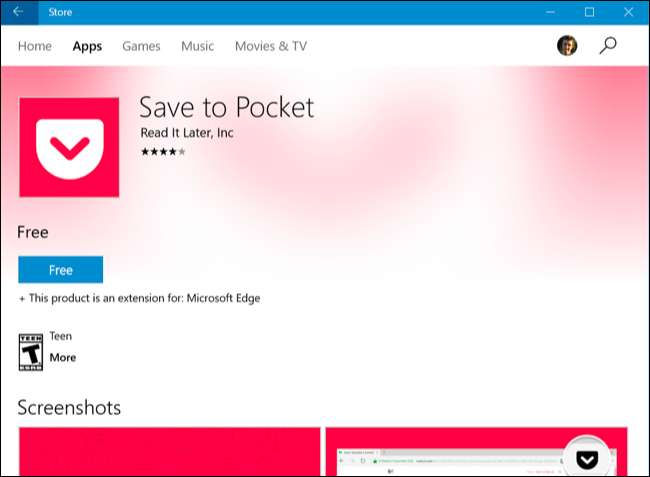
Microsoft Edgeに戻ると、拡張機能とそれに必要なアクセス許可を有効にするかどうかを尋ねるポップアップが表示されます。 「オンにする」をクリックまたはタップして、拡張機能を有効にします。
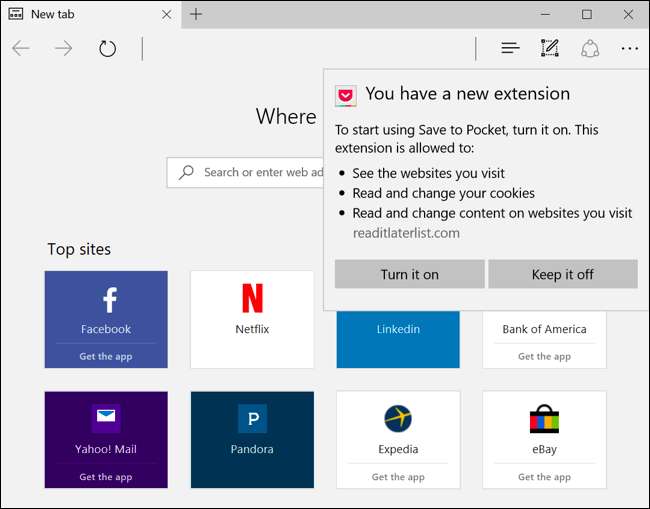
拡張機能の使用、構成、およびアンインストールの方法
拡張機能はEdgeのメニューに表示されるので、メニューを開いてタップするだけで、現在のページでアクティブにできます。

簡単にアクセスするには、メニューアイコンを右クリックまたは長押しして、[アドレスバーの横に表示]オプションを有効にします。 Edgeのツールバーに他のアイコンと一緒に表示されるので、ワンクリックでアクセスできます。
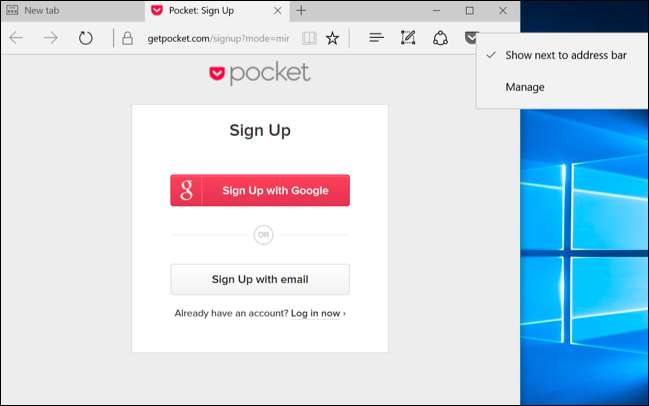
その他のオプションについては、拡張機能のアイコンまたはメニュー項目を右クリックまたは長押しして、[管理]を選択してください。メニューから[拡張機能]ペインを開き、拡張機能の名前をクリックまたはタップして、このペインにアクセスすることもできます。
ここには、拡張機能の概要、ストアでの評価とレビューへのリンク、およびEdgeで機能するために必要な権限に関する情報が表示されます。
拡張機能を設定するには、ここの「オプション」ボタンをクリックしてください。拡張機能をアンインストールせずに無効にするには、その名前の下にあるスライダーを「オフ」に設定します。拡張機能をアンインストールするには、「アンインストール」ボタンをクリックします。

[オプション]ボタンをクリックすると、Edgeがその拡張機能に固有のオプションを含むページを開くので、お好みに合わせて拡張機能を構成できます。オプションを設定し、完了したらブラウザタブを閉じます。
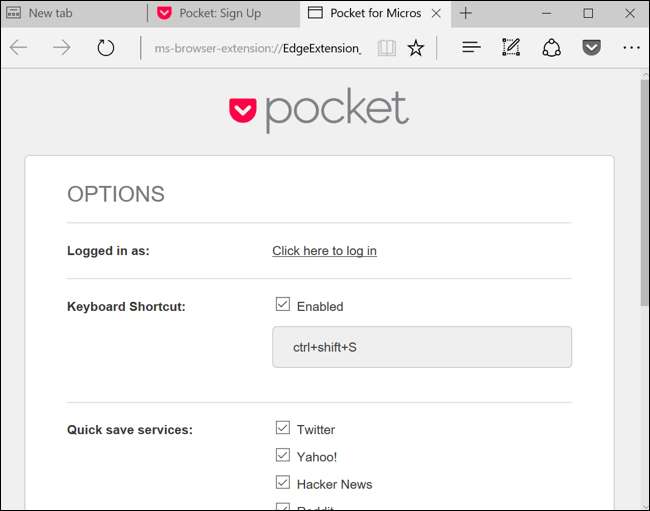
Microsoftは、デベロッパーが既存のChrome拡張機能を簡単に移植できるようにすることで、Edgeの拡張機能エコシステムに大きなキックスタートを提供しています。さらに多くのEdgeブラウザ拡張機能が間もなく登場するはずです。







